وضع الظلام في ملفات PDF هو ميزة ثورية تساعد على الحفاظ على نعمة البصر للمستخدمين. يمكنك من خلال تفعيل وضع الظلام الاستراحة لعينيك والحفاظ على نفسك من توتر العين. والأهم من ذلك كله، يوفر أيضًا الكثير من البطارية لجهازك.
يفضل الناس استخدام وضع الظلام أثناء العمل على الأجهزة الرقمية وقراءة ملفات PDF. كان العثور على أداة PDF موثوقة مع وضع الظلام لقراءة ملفات PDF أمرًا صعبًا حتى قام UPDF بالتحقيق في هذه المسألة.
Windows • macOS • iOS • Android آمن بنسبة 100%
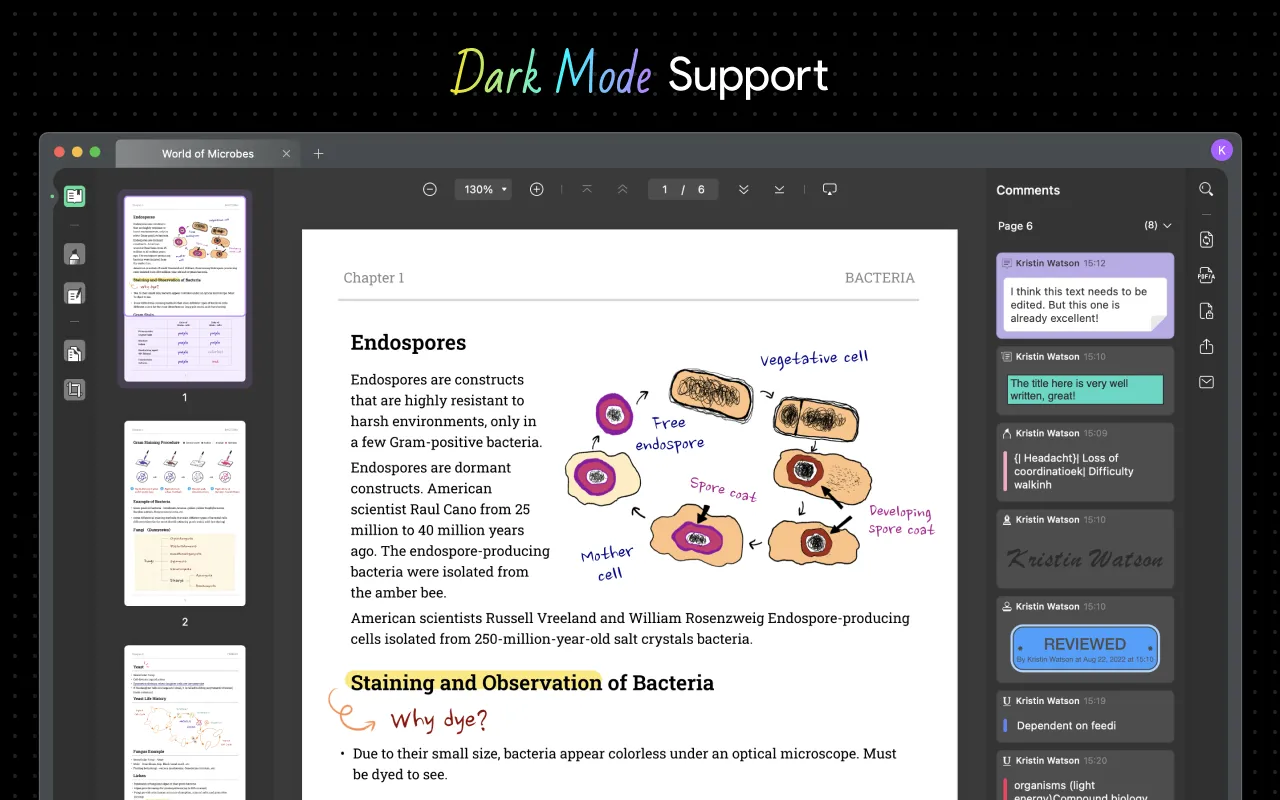
الجزء 1: كيف يمكنني قراءة ملفات PDF في وضع الظلام على نظام Mac؟
يحتوي نظام Mac على العديد من الميزات القيمة لزيادة إنتاجية المستخدمين. يمكنك استخدام ميزة وضع الظلام المدمجة في UPDF لنظام Mac لتقليل سطوع الشاشة والسماح لك بالعمل في بيئة مريحة.
يمكنك أيضًا استخدام هذه الأداة لتحويل ملفات PDF إلى تنسيقات ملفات أخرى، وتنظيمها، وتحريرها، ودمجها، وتقسيمها بسهولة.
كيفية تمكين واجهة وضع الظلام في UPDF على نظام Mac
لتمكين وضع الظلام على نظام Mac، انقر فوق "UPDF" في الزاوية اليسرى العلوية، وحدد "الإعدادات". بعد ذلك، ابحث عن منطقة "المظهر" في لوحة الإعدادات العامة.
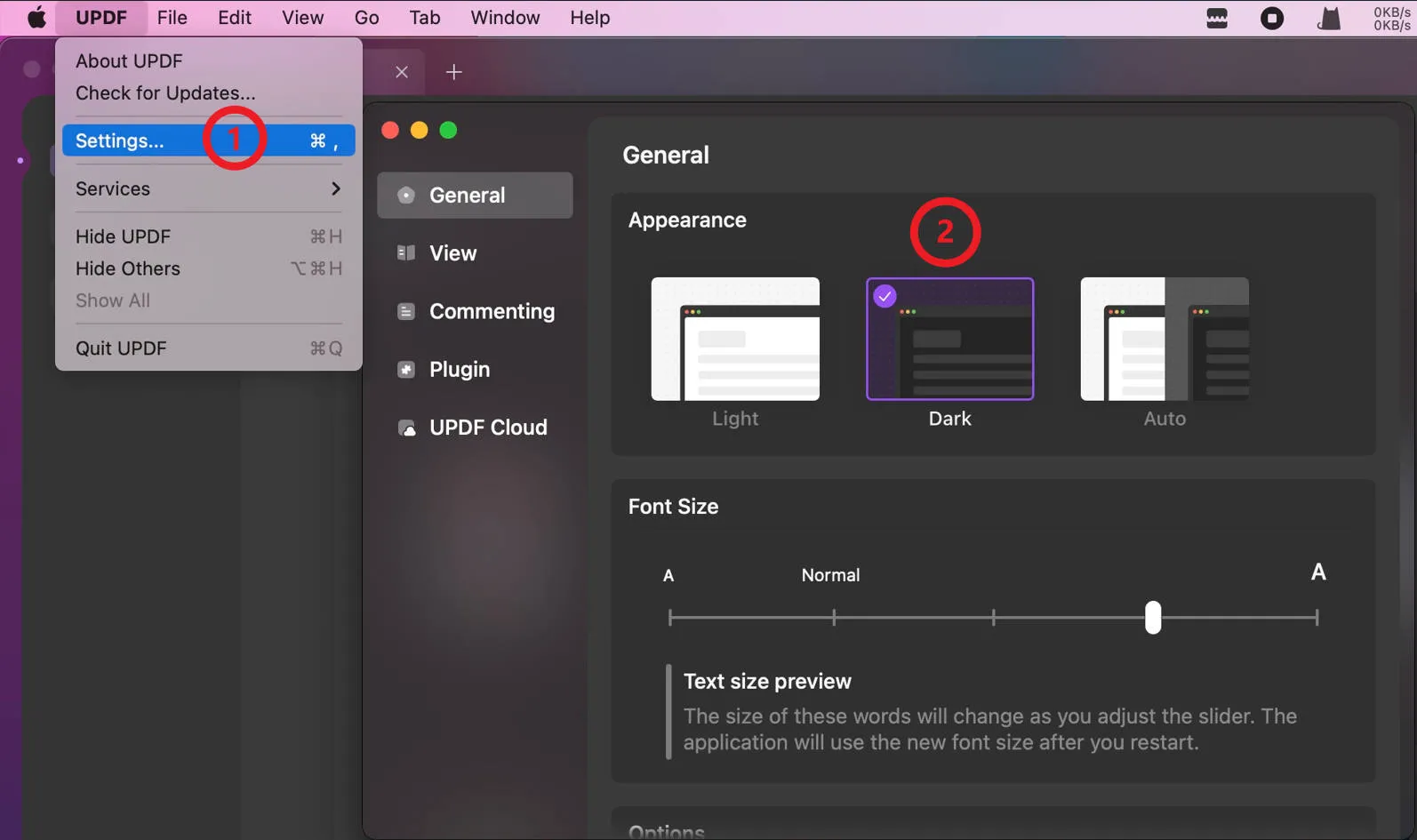
انقر لتمكين المظهر "الظلام". بهذا، سيتم تعديل قارئ PDF UPDF الخاص بك ليصبح واجهة وضع الليل.
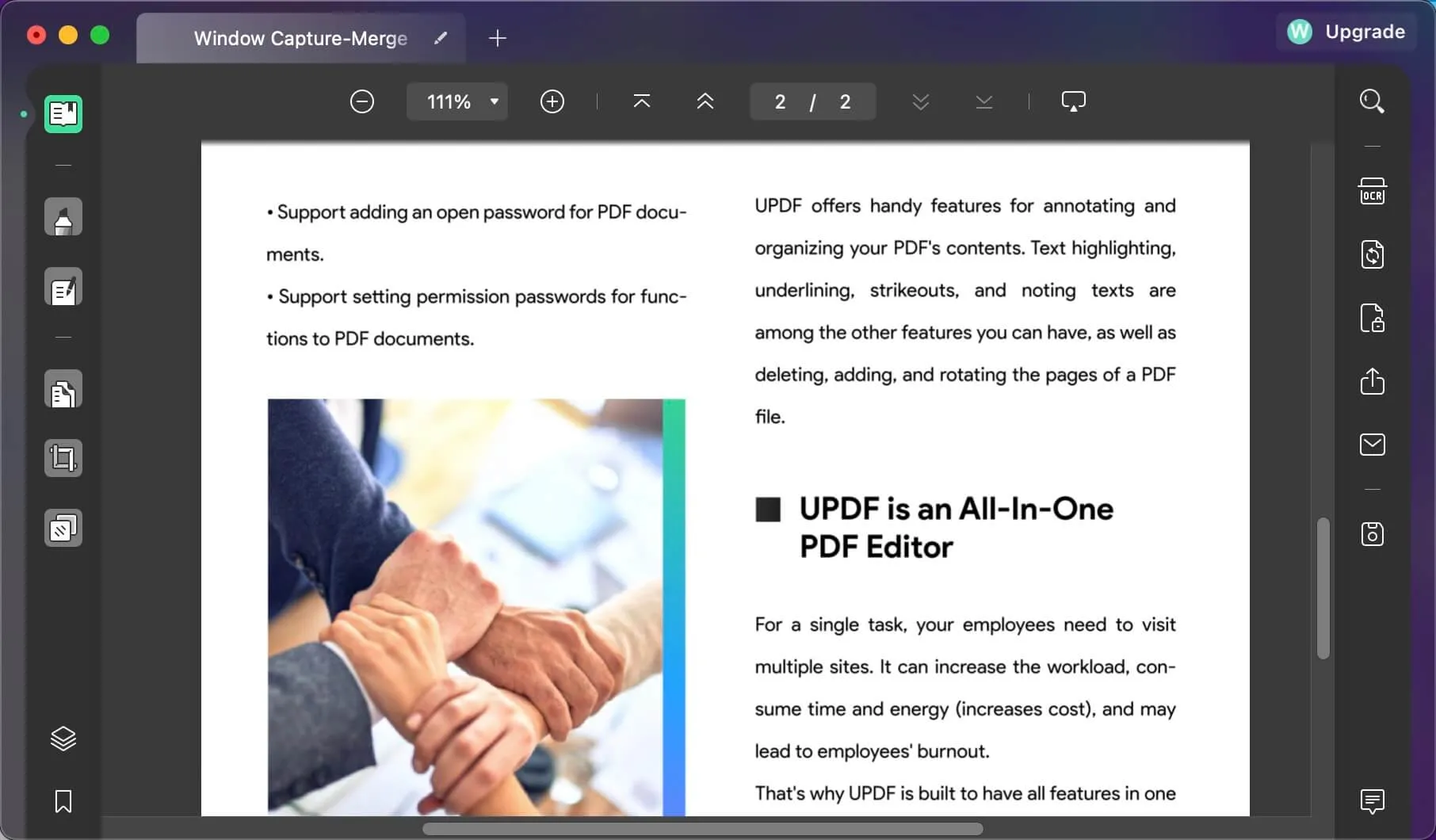
هل تريد تمكين الواجهة المظلمة لـ UPDF الآن؟ قم بتنزيل UPDF على نظام Mac الآن.
Windows • macOS • iOS • Android آمن بنسبة 100%
كيفية تحويل ملف PDF بأكمله إلى خلفية داكنة
بعد تمكين وضع الظلام، إذا كنت لا تزال تعتقد أن المستند نفسه مشرق للغاية، يقدم لك UPDF طريقة أخرى لتغيير خلفية مستند PDF الخاص بك إلى لون داكن، مما سيوفر لك تجربة أفضل مع عينيك.
التعليمات: لجعل ملف PDF بأكمله في الوضع المظلم، حدد أيقونة "أدوات الصفحة" من اللوحة اليسرى وانقر على "الخلفية". للمتابعة، اختر زر "إضافة" وحدد اللون الأسود من الخيارات المتاحة. يمكنك أيضًا تخصيص درجة التعتيم وتطبيقها من خلال النقر على الزر "حفظ". تعرف على تعليمات مفصلة حول كيفية تغيير لون خلفية PDF.
خذ اللون الأزرق كمثال، وسيكون التأثير كما يلي، وبالطبع يمكنك ضبط أي لون تريده.
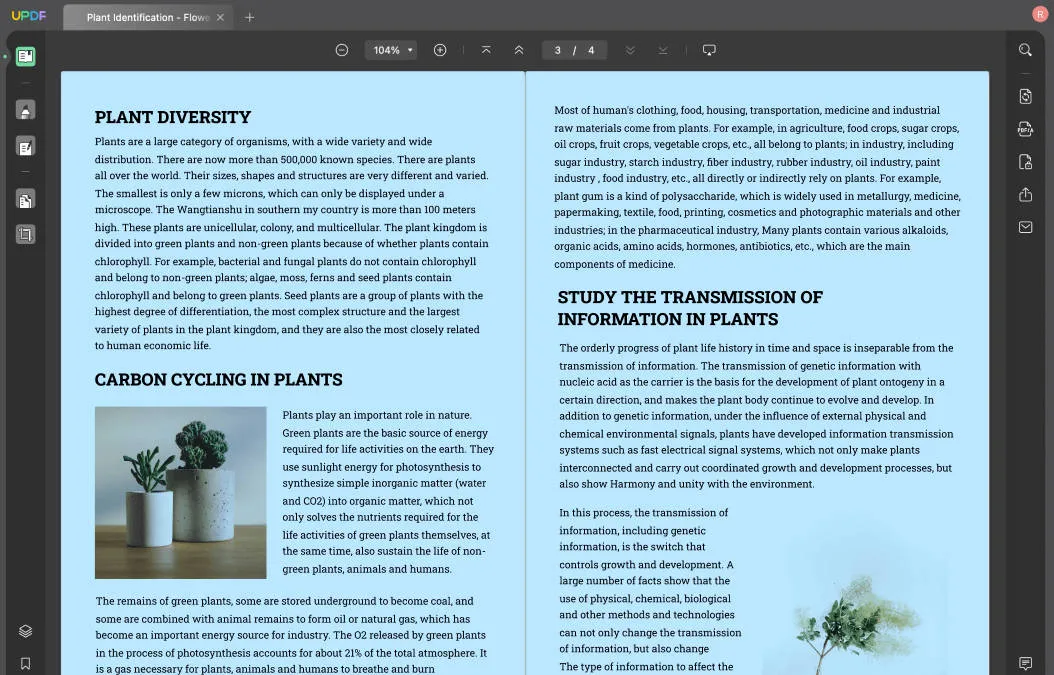
الجزء 2: كيف يمكنني قراءة ملفات PDF في وضع الظلام على iPhone و iPad؟
يعرف iPhone و iPad بتوفير وظائف متفوقة لمساعدة المستخدمين في مهامهم اليومة اليومية. يمكن أن يساعد وضع الظلام في UPDF لنظام iOS في زيادة إنتاجيتك. ما عليك سوى تنزيل UPDF إلى نظام iOS من خلال الزر أدناه.
Windows • macOS • iOS • Android آمن بنسبة 100%
إذا قمت للتو بالتبديل من نظام التشغيل iOS، فقد لا تعرف كيفية تمكين الوضع المظلم على UPDF للاستمتاع بتجربة الوضع الليلي لملف PDF. لا تقلق لأن تمكين الوضع المظلم على UPDF لأجهزة iPhone أو iPad لا يمثل تحديًا كما تعتقد.
الطريقة 1: كيفية تمكين وضع الظلام على أجهزة iOS
لتشغيل وضع الظلام على iPhone أو iPad، قم بفتح "الإعدادات" وانتقل إلى "الشاشة والسطوع". بمجرد الدخول إلى واجهة "الشاشة والسطوع"، حدد الخيار "ظلام" لتشغيل وضع الظلام.
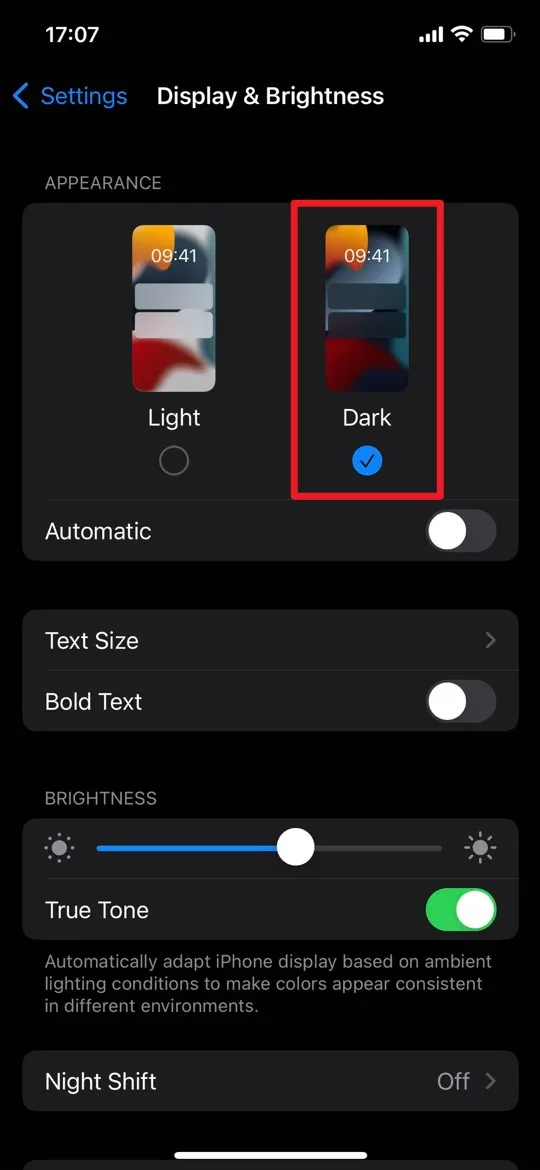
هذه هي الطريقة التي تقوم بها بتحويل PDF إلى الوضع المظلم على نظام iOS. يمكنك الآن فتح أي مستند PDF باستخدام UPDF على جهاز iPhone وiPad والاستمتاع بالوضع الليلي. تحقق من التأثير أدناه:
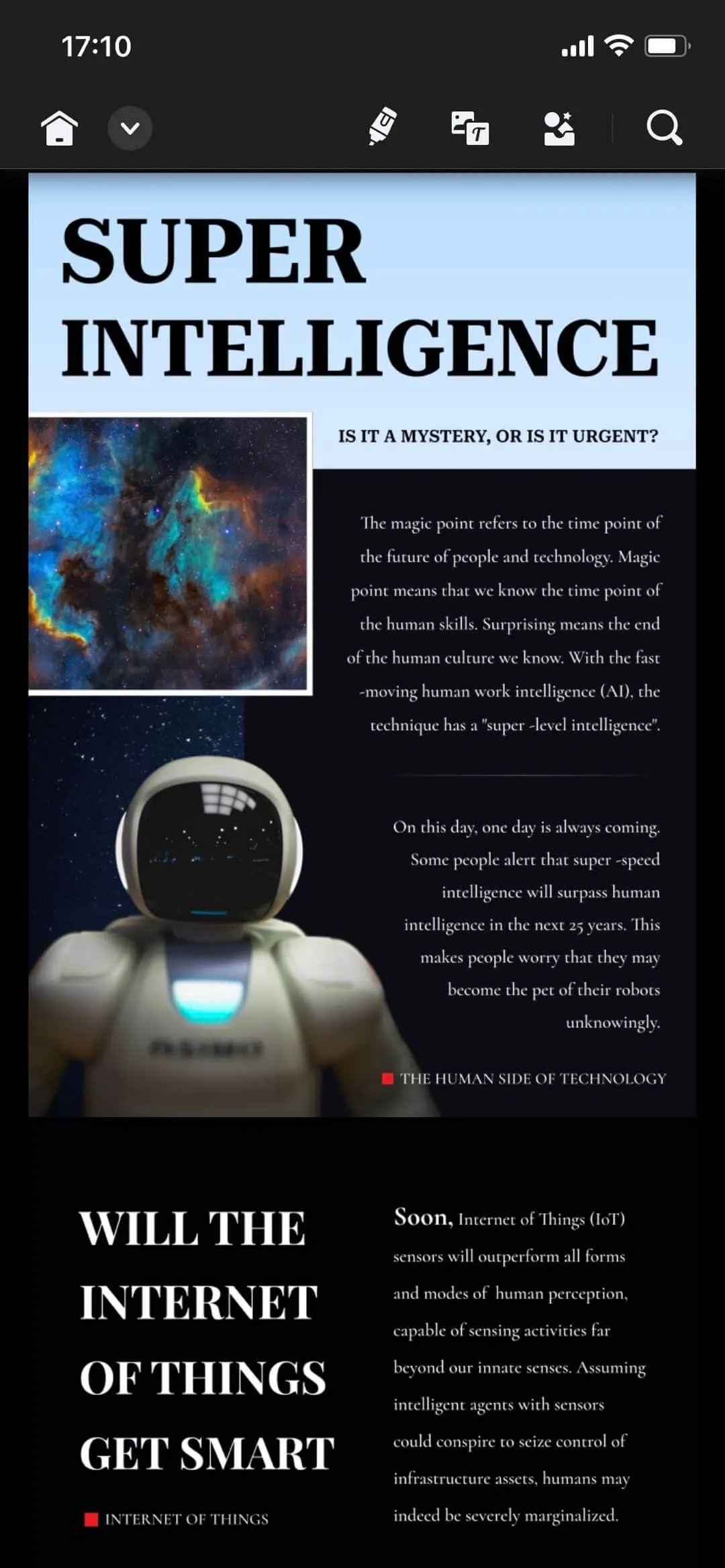
الطريقة 2: كيفية تمكين وضع الظلام في UPDF على أجهزة iOS
إذا كنت لا ترغب في تغيير نظام iOS بأكمله إلى وضع الظلام، يمكنك تمكين وضع الظلام فقط في تطبيق UPDF. بعد تشغيل تطبيق
UPDF على جهاز iOS الخاص بك، قم بتحميل أي ملف PDF على الواجهة الرئيسية. اضغط على أيقونة "القائمة المنسدلة" المجاورة لأيقونة الصفحة الرئيسية في الزاوية اليسرى العلوية من شاشتك. الآن، ستصل إلى قائمة منسدلة حيث يمكنك اختيار الخيار "التفضيلات" للوصول إلى نافذة الإعدادات الجديدة. هنا، اضغط على زر "ليل" في قسم "السمة" لتشغيل وضع الليل في هذا التطبيق.
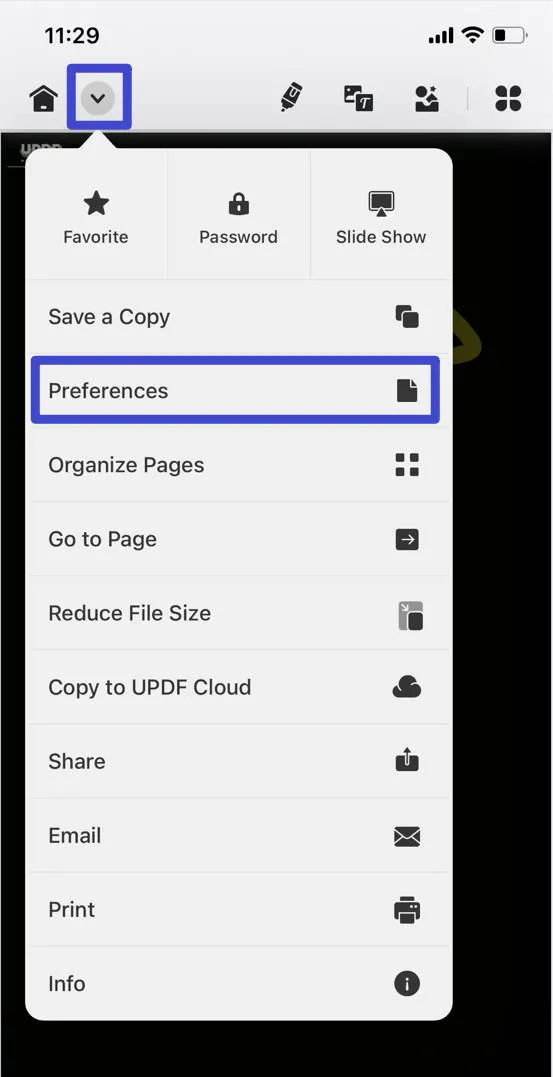
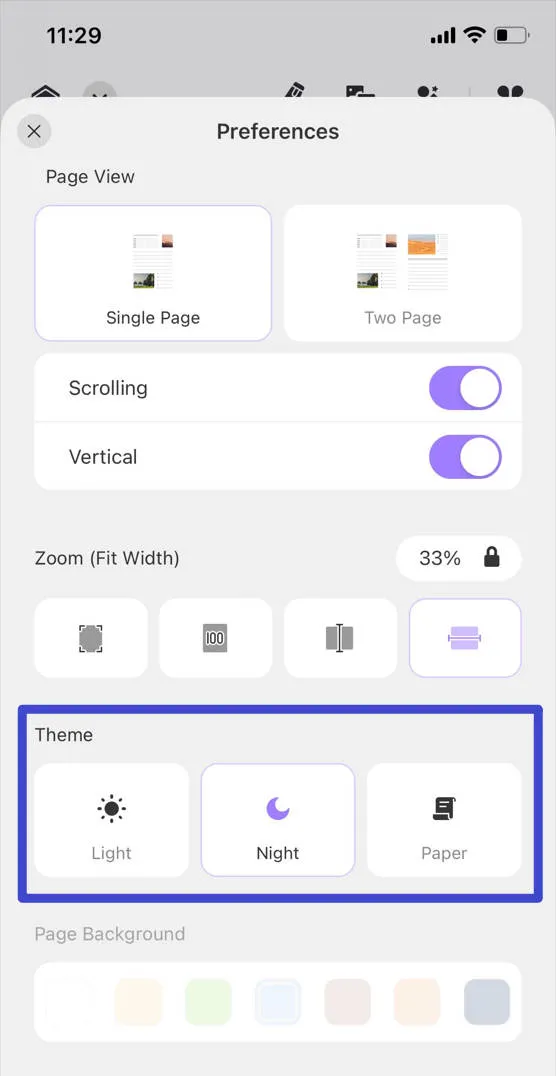
بالإضافة إلى السمة الداكنة، يوفر UPDF أيضًا عدة خلفيات صفحة أخرى يمكنك الاختيار من بينها. إذا كنت تعتقد أن اللون الأسود كثير، يمكنك اختيار من بين ألوان الخلفية الصفحية الأخرى لتحسين تجربة قراءة ملفات PDF على iPhone و iPad. تحميل UPDF الآن وابدأ قراءة ملفات PDF في وضع الظلام الآن! نصائح لتحسين تجربة القراءة
التعليمات: أولاً، قم بالدخول إلى نافذة إعدادات "التفضيلات" باتباع نفس الخطوات الموضحة في الطريقة السابقة. انتقل الآن إلى قسم "خلفية الصفحة" واختر اللون الذي تختاره من الخيارات الواردة في هذا القسم.
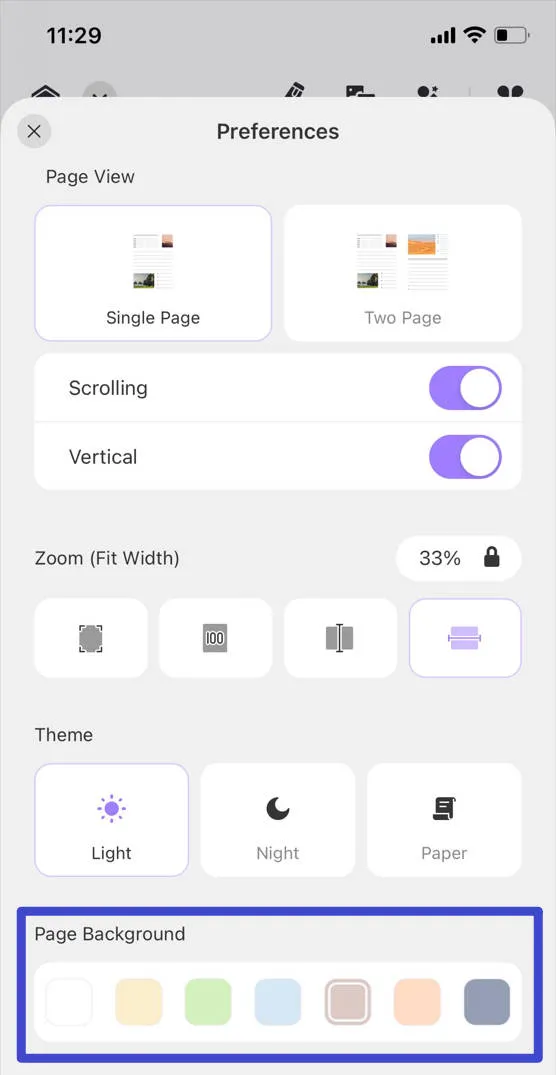
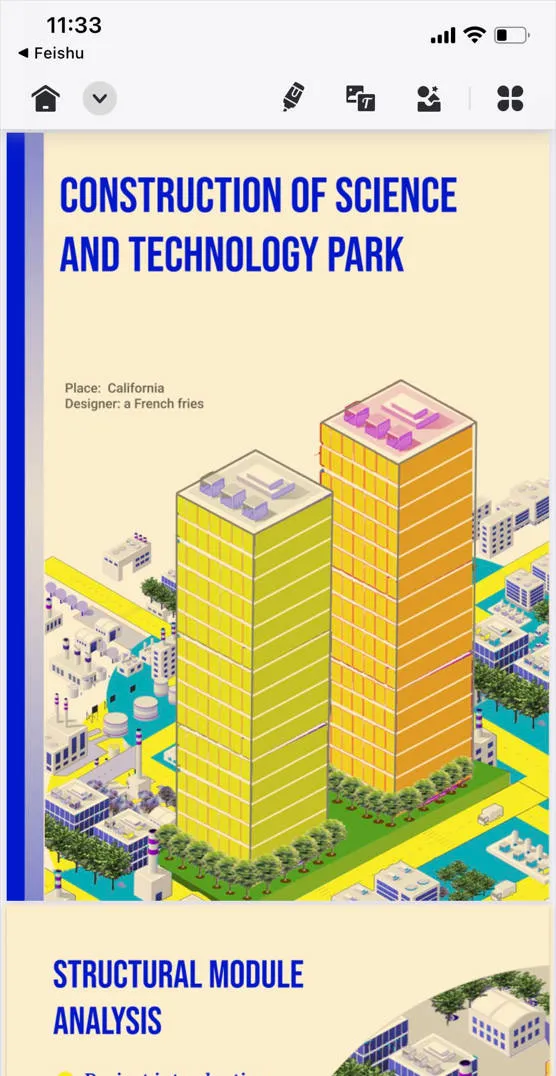
الأمر متروك لك إذا كنت تريد تطبيق الألوان السوداء أو غيرها من الألوان الداكنة لمنع عينيك من الضوء الساطع أثناء قراءة ملفات PDF. ومع ذلك، سترى أيضًا بعض خيارات ألوان الخلفية الفاتحة في حال وجدت صعوبة في قراءة الصفحات في البيئات المظلمة.
تستطيع تطبيق UPDF دائمًا مواكبة احتياجات مستخدميه أثناء تحديث واجهة التطبيق. مع الطلب المتزايد على السمات الداكنة، يسمح هذا الأداة لمستخدميها بالوصول إلى هذا الوضع في تطبيق iOS. إذا كنت ترغب في معرفة المزيد حول UPDF، قم بقراءة مراجعة UPDF على موقع howtogeek. حمل UPDF الآن وابدأ قراءة ملفات PDF في وضع الظلام الآن!
Windows • macOS • iOS • Android آمن بنسبة 100%
الجزء 3: ما هو وضع الظلام؟
وضع الظلام هو خيار تصميم أساسي في تصميم واجهة المستخدم للأجهزة والأدوات. يمكنه تمكين اللون الداكن بشكل أساسي وإيقاف اللون الأخف. وقد اكتسبت شعبية كبيرة في السنوات الأخيرة بسبب قدرتها على زيادة الإنتاجية. يمكن العثور على هذه الميزة القيمة في العديد من الأجهزة وأنظمة التشغيل والمواقع.
بالإضافة إلى ذلك، فإنه لا يؤثر على العناصر والصور على الشاشة. سيتم تغيير الخلفية الخاصة بك فقط إلى سمة داكنة، ويمكنك استخدام أجهزتك دون القلق بشأن توتر العين ومشاكل البصر. تم إنشاء هذا الوضع خصيصًا لتقليل سطوع الشاشة بشكل عام لإعطاء المستخدمين تجربة أكثر راحة.
الجزء 4: فوائد استخدام قارئ PDF بوضع الظلام
قد تفكر، لماذا وضع الظلام في ملف PDF أمر مهم جدًا؟ إنه أمر مهم جدًا لأنه يمكن أن يسهل كفاءة سير عملك ويحسن تركيزك. ليست فوائد قراءة ملفات PDF في وضع الظلام محدودة، ويمكنك العثور على بعضها مذكورًا هنا:
1. عدم توتر العين
عند استخدام وضع الليل لملف PDF، يوفر لك حماية من توتر العين المزعج. يتم تسبب التوتر عندما تشعر عينيك بالنعاس والتعب بسبب التعرض المتواصل للضوء الساطع. علاوة على ذلك، من المرجح أن تؤثر على بصرك بشكل سيء إذا استخدمت النمط الساطع بشكل مستمر.
2. نسبة قراءة أعلى
بالإضافة إلى تقليل توتر العين، يمكن أن يعزز وضع الظلام نسبة قراءتك. باستخدام وضع الظلام، يمكنك التركيز بشكل أفضل وتعلم الأشياء في وقت محدود. علاوة على ذلك، يوفر لك أيضًا القلق بشأن عمر بطارية أجهزتك.
3. تعزيز التوازن
أثناء العمل في وضع الظلام، لا داعي للقلق بشأن توازن قدرتك على التعلم. يمكن لوضع الظلام في قارئ PDF زيادة التوازن البصري وأيضًا تسهيل أنشطتك الأخرى على تطبيقات مختلفة.
4. الخصوصية وتلوث الضوء
تعلم أن أي شخص يمكنه قراءة شاشة جهازك بسهولة إذا كانت في وضع النور. لذا، لضمان خصوصية جهازك وبياناتك، يمكنك استخدام وضع الظلام. علاوة على ذلك، عند قراءة ملفات PDF في وضع الظلام، يساعد أيضًا في الحفاظ على تعرض الشاشة المنخفض للآخرين. كما يمكنك أيضًا تقليل تلوث الضوء باستخدام هذا.
الجزء 5: الأسئلة الشائعة حول وضع الظلام لملفات PDF
1. هل هناك وضع ظلام لملفات PDF؟
نعم، هناك وضع ظلام لملفات PDF في UPDF. ليس فقط وضع ظلام، بل يمكنك أيضًا تغيير خلفية ملف PDF إلى اللون الذي تختاره. حيث أنه لا يؤثر على جودة وسياق PDF، يمكنك أيضًا استخدام هذه الأداة للمستندات التجارية.
2. أي قارئ PDF يحتوي على وضع ظلام؟
يُعرف UPDF بوجود وضع ظلام مدمج لملفات PDF. يمكنك تحويل ملفات PDF طولية إلى وضع ظلام وأيضًا حفظها في وضع ظلام بشكل دائم. بالإضافة إلى وضع الظلام، يدعم UPDF أيضًا مجموعة متنوعة من الميزات القيمة التي يمكن أن تجعل PDF الخاص بك أكثر تميزًا في وقت قصير.
3. كيف يمكنني تغيير ملف PDF إلى لون داكن؟
يقدم UPDF إجراءً مباشرًا لإضافة لون خلفية داكن لملفات PDF. لتغيير اللون، قم بتحميل PDF الخاص بك في الواجهة وحدد خيار "أدوات الصفحة". بعد ذلك، سترى الميزات في اللوحة العلوية، ويمكنك المتابعة بتحديد "الخلفية".
بعد ذلك، اضغط على الزر "إضافة" واختر "ألوان الخلفية". الآن يمكنك اختيار اللون الأسود كلون خلفية، تغيير شفافيته، وحفظه عن طريق النقر فوق الزر "حفظ".
4. هل وضع الظلام أفضل لعينيك؟
وضع الظلام أفضل لعينيك من الوضع الفاتح لأنه يمكن أن يحميك من توتر العين والمشاكل البصرية. لن تشعر أيضًا بأي تعب في عينيك إذا عملت وأنت تمكّن وضع الظلام.
5. لماذا يحب الناس وضع الظلام؟
يحب الناس وضع الظلام بسبب مقاييسه المرئية الملفتة وخصائصه المريحة. علاوة على ذلك، فإن تمكين وضع الظلام في جهازك يستهلك أقل بطارية من الوضع الفاتح. كما يساعد أيضًا في تحسين قراءة النصوص للأشخاص ذوي الإعاقات البصرية.
6. هل وضع الظلام جيد للدماغ؟
لا توجد أي أبحاث تظهر أن وضع الظلام يؤثر مباشرة على الدماغ أو وظائف الإدراك. ومع ذلك، فإنه مرتبط بالراحة البصرية وتحسين الرفاهية العامة. يمكنك أيضًا أن تشعر بزيادة في الإنتاجية والتركيز أثناء استخدام وضع الظلام.
7. ما هي عيوب وضع الظلام؟
على الرغم من أن وضع الظلام يحتوي على فوائد لا تُحصى، إلا أن هناك أيضًا بعض العيوب التي قد تواجهها. وتشمل ذلك مشاكل التوافق وضعف القراءة في بيئات مضيئة. علاوة على ذلك، قد تواجه أيضًا مشاكل في دقة الألوان وإمكانية الوصول.
8. كيف يمكنك قراءة ملف PDF بدون توتر في العين؟
أفضل وأكثر الطرق فعالية لقراءة ملف PDF دون الشعور بأي توتر في العين هو تمكين وضع الظلام. من خلال استخدام وضع الظلام، يمكنك قراءة ملفات PDF لفترة أطول وزيادة إنتاجيتك. كما أنه يجعل المعلومات في ملفات PDF أكثر إمكانية الوصول وقابلة للقراءة بالنسبة لك.
ختامًا
بعد أخذ كل شيء بعين الاعتبار، يمكن القول أنه يمكنك استخدام قارئ PDF مع أدوات وضع الظلام لتحسين تجربة قراءة ملفات PDF الخاصة بك. إذا كنت مستخدمًا لنظام Mac، يمكنك أيضًا تحويل واجهة Mac بأكملها إلى وضع الظلام من خلال اتباع الخطوات المذكورة أعلاه. بالإضافة إلى ذلك، إذا كان ملف PDF الخاص بك لا يزال في وضع مضيء، يمكنك استخدام الأداة الأكثر شهرًا، التي تُعرف باسم UPDF، لهذا الغرض.
أما بالنسبة لمستخدمي iPhone و iPad، فيمكنك أيضًا استخدام إمكانيات UPDF لقراءة ملفات PDF بوضع الظلام. يمكنك العثور على مزيد من المعلومات حول وضع الظلام وفوائده من المناقشة أعلاه. ابدأ في قراءة ملفات PDF بوضع الظلام الآن عن طريق تحميل UPDF من الزر أدناه. وإذا أعجبك UPDF، يمكنك شراء النسخة الممتازة بسعر منخفض.
Windows • macOS • iOS • Android آمن بنسبة 100%
 UPDF
UPDF
 UPDF لـWindows
UPDF لـWindows UPDF لـMac
UPDF لـMac UPDF لـiPhone/iPad
UPDF لـiPhone/iPad UPDF لـAndroid
UPDF لـAndroid  UPDF AI عبر الإنترنت
UPDF AI عبر الإنترنت UPDF Sign
UPDF Sign عرض PDF
عرض PDF التعليق لملف PDF
التعليق لملف PDF تحرير PDF
تحرير PDF تحويل PDF
تحويل PDF إنشاء PDF
إنشاء PDF ضغط PDF
ضغط PDF تنظيم PDF
تنظيم PDF دمج PDF
دمج PDF تقسيم PDF
تقسيم PDF اقتصاص PDF
اقتصاص PDF حذف صفحات PDF
حذف صفحات PDF تدوير PDF
تدوير PDF توقيع PDF
توقيع PDF نموذج PDF
نموذج PDF مقارنة PDF
مقارنة PDF حماية PDF
حماية PDF طباعة PDF
طباعة PDF معالجة الدفعات
معالجة الدفعات OCR
OCR UPDF Cloud
UPDF Cloud حول UPDF AI
حول UPDF AI حلول UPDF AI
حلول UPDF AI الأسئلة الشائعة حول UPDF AI
الأسئلة الشائعة حول UPDF AI تلخيص PDF
تلخيص PDF ترجمة PDF
ترجمة PDF شرح PDF
شرح PDF الدردشة مع PDF
الدردشة مع PDF الدردشة مع الصورة
الدردشة مع الصورة تحويل PDF إلى خريطة ذهنية
تحويل PDF إلى خريطة ذهنية الدردشة مع AI
الدردشة مع AI دليل المستخدم
دليل المستخدم المواصفات التقنية
المواصفات التقنية التحديثات
التحديثات الأسئلة الشائعة
الأسئلة الشائعة حيل UPDF
حيل UPDF مدونة
مدونة الأخبار
الأخبار مراجعات UPDF
مراجعات UPDF مركز التحميل
مركز التحميل اتصل بنا
اتصل بنا








 صباح رشدي
صباح رشدي 

